Проверка создания электронной подписи
Обновлено: 30.06.2024
Документ, подписанный электронной подписью, обладает юридической силой только в том случае, если он подписан действительной ЭЦП. Самостоятельная проверка электронной подписи помогает убедиться в правильности подписи и защите документа от внесения изменений посторонним лицом. Вопрос проверки действительности электронной подписи актуален в следующих случаях:
- получение договора от контрагента или физического лица, заверенного ЭЦП;
- принятие заявок от участников аукционов или тендеров через e-mail или специальную площадку;
- контроль подписи банковским учреждением перед проведением платежного поручения.
Сам процесс проверяет выполнение одновременно трех условий:
- ЭЦП была сформирована с применением сертификата, срок действия которого не истек на момент оформления документа;
- подпись была поставлена непосредственно владельцем сертификата и его личность можно определить;
- подпись была сформирована непосредственно для данного документа, и последний после этого не менялся.
Как выполнить проверку
Сегодня функция проверки электронной подписи в документе может быть реализована следующими способами:
- использование специальных плагинов для Word, Excel, PDF;
- применение специальных онлайн-сервисов;
- использование портала Госуслуг.
Контроль достоверности плагинами
Для контроля достоверности ЭЦП компания КриптоПро предлагает два плагина. Один бесплатный и служит для проверки PDF-файлов, а второй платный и предназначен для контроля юридической правомочности документов в форматах офисного ПО Word, Excel. Проверка в последнем случае требует дополнительного наличия программы КриптоПро CSP. После открытия документа необходимо выполнить следующие действия:
- нажать на иконку с подписью в проверяемом документе;
- выберите в контекстном меню (клик правой мышкой кнопки на строчке с ЭЦП) пункт «Состав подписи».
Для контроля достоверности подписи в PDF-файле также необходим криптопровайдер КриптоПРО CSP. Для выполнения операции выполните следующие действия:
-
\
- откройте проверяемый документ;
- кликните по кнопке «Подписи» (Signatures), которая расположена слева;
- выберите проверяемую ЭЦП и кликните левой кнопкой мышки;
- выберите пункт «Проверить подпись» (Validate Signature).
Если проверка пройдет успешно, то появится окно с указанием владельца сертификата.
Применение онлайн-сервисов для проверки ЭЦП
Сегодня существует несколько онлайн-сервисов, чтобы проверять цифровые подписи и сертификаты любого типа вне пределов систем электронного документооборота. Примером станет бесплатный сервис КриптоПро DSS.

Для выполнения операции выполните следующие действия:
- кликните по ссылке «Проверить электронную подпись» в верхней части экрана;
- выберите раздел «Проверить подпись» или «Проверить сертификат»;
- загрузите сертификат или проверяемый документ;
- выполните непосредственно проверку.
Результат появится на отдельной странице, и будет выглядеть вот так:

Использование портала Госуслуги
На универсальном портале Госуслуги есть раздел для проверки действительности цифровой подписи. Для этого достаточно загрузить нужный файл в систему, ввести защитную капчу и нажать «Проверить». Если ЭЦП расположена в отдельном файле, то дополнительно нужно на портал загрузить и ее.

Результат проверки подписи будет представлен на отдельной странице — показан статус сертификата подписи, кто владелец подписи и в каком удостоверяющем центре она была выдана, а также её срок действия.

Причины возникновения ошибок
При контроле достоверности могут возникнуть ошибки в ЭЦП. Чаще всего они связаны со следующими причинами:
- сертификат установлен некорректно либо поврежден (решит проблему тестирование и, при необходимости, переустановка);
- период действия сертификата истек либо он отозван (выходом будет обращение в УЦ для перевыпуска).
Проверить работоспособность ЭЦП можно с КриптоПРО CSP. Для этого зайдите в приложение и выполните следующие действия:
- зайдите во вкладку «Сервис»;
- подключите токен;
- кликните на пункт меню «Протестировать контейнер закрытого ключа»;
- выберите нужный контейнер для проверки.
Если у вас еще нет электронной подписи, Удостоверяющий Центр «Астрал-М» предлагает широкий выбор тарифных планов ЭЦП. У нас можно купить электронную подпись для решения любых рабочих задач, наши специалисты помогут вам выбрать подпись, отвечающую вашим потребностям. Чтобы её приобрести, заполните форму обратной связи.

СЭП также позволяет выполнять «усиление» ранее созданной электронной подписи путем добавления меток времени и актуального статуса сертификата (расширения формата электронной подписи документа CAdES-BES до CAdES-T или CAdES-X Long Type1).
Проверка электронной подписи различного формата осуществляется с помощью Службы проверки КриптоПро SVS 2.0
Функциональность, предоставляемая Сервисом электронной подписи, абсолютно аналогична получаемой заказчиком при внедрении ПАК «КриптоПро DSS» и ПАКМ «КриптоПро HSM» на своей площадке, но при этом исключается необходимость покупки каких-либо программных или технических средств.
Интеграция с прикладными системами
Также посредством дополнительного модуля КриптоПро Cloud CSP на рабочих местах пользователей возможно использование СЭП DSS совместно с информационными системами, уже поддерживающими СКЗИ «КриптоПро CSP» по стандартному CryptoAPI.
Интеграция осуществляется в соответствии с Руководством разработчика ПАК «КриптоПро DSS»
Режимы использования закрытых ключей подписи
Серверный («облачный»)
Централизованное создание и хранение ключей электронной подписи осуществляется с использованием ПАКМ «КриптоПро HSM». В этом случае никаких дополнительных компонент на рабочее место пользователя устанавливать не требуется, электронная подпись создается на сервере СЭП.
Локальный (DSS Lite)
Ключи создаются и используются на рабочих местах (ключевых носителях) пользователей, для использования требуется установка СКЗИ «КриптоПро CSP» и КриптоПро ЭЦП Browser plug-in. Режим доступен для пользователей услуг Аккредитованного и неаккредитованного УЦ ООО «КРИПТО-ПРО» (при наличии в полученном сертификате лицензии на право использования ПО «КриптоПро DSS Lite»)
Аутентификация пользователей
Первичная аутентификация по логин и паролю, формируемыми при регистрации пользователя в СЭП (используется штатный Центр аутентификации ПАК «КриптоПро DSS»).
Вторичная аутентификация пользователя с помощью мобильного приложения КриптоПро myDSS – применяется для подтверждения транзакций (создания ключа подписи, подписания или расшифрования документа). Реализация в мобильном приложении сертифицированных алгоритмов HMAC позволяет использовать его для квалифицированной электронной подписи.
Применение криптографических токенов
типа Рутокен Web (требуется установка специального плагина и стороннего центра идентификации).
Дополнительным фактором защиты служит индивидуальный ПИН-код на ключевом контейнере, который знает только владелец сертификата – пользователь СЭП.
Схемы обслуживания
Распределенная
Данная схема позволяет пользователям использовать личные ключи подписи и сертификаты в Сервисе электронной подписи. В СЭП могут использоваться как квалифицированные сертификаты ключей проверки электронной подписи, так и неквалифицированные сертификаты ключей проверки электронной подписи. Порядок подключения и работы в СЭП осуществляется в соответствии с Регламентом предоставления услуг Сервиса электронной подписи ООО «КРИПТО-ПРО».
Распределенная с оператором
Пользователей в СЭП регистрирует Оператор. Сформировать запрос на создание сертификата может Оператор или сам Пользователь СЭП. Создание сертификатов по запросу Пользователей подтверждает Оператор СЭП после проверки полученных от пользователя заявительных документов.
Порядок взаимодействия Удостоверяющего центра с Оператором СЭП определяется в соответствии с:
Порядок взаимодействия Оператора с Пользователями СЭП определяется Регламентом Уполномоченной организации, разрабатываемым самостоятельно в соответствии с условиями договора на подключение Оператора СЭП.
Проверка электронной подписи
Для проверки электронной подписи предоставляется бесплатный сервис на базе ПО «КриптоПро SVS». Сервис позволяет осуществлять проверку сертификатов ключей проверки электронной подписи, созданных удостоверяющими центрами ООО «КРИПТО-ПРО»:
(позволяет проверять сертификаты прочих аккредитованных УЦ)Облачный провайдер (КриптоПро Cloud CSP)
Для поддержки на рабочих местах пользователей СЭП стандартного протокола MS CryptoAPI при использовании «облачных» ключей подписи в сертифицированном ПАК «КриптоПро DSS» в рамках СКЗИ «КриптоПро CSP» версии 5.0 разработан т.н. «облачный» провайдер — КриптоПро Cloud CSP, обеспечивающий возможность автоматического бесшовного подключения к ПАК «КриптоПро DSS» любых информационных систем и приложений, уже поддерживающих работу с СКЗИ «КриптоПро CSP».
КриптоПро Cloud CSP сочетает в себе преимущества лучших продуктов компании «КриптоПро»: привычный программный интерфейс MS CryptoAPI, безопасность хранения ключей и выполнения криптографических операций с использованием ПАКМ «КриптоПро HSM», удобство управления пользователями и интеграция с Удостоверяющими центрами посредством сертифицированного ПАК «КриптоПро DSS». Администраторы безопасности получают возможность оперативного управления ключами пользователей, у пользователей исключается необходимость использовать ключевые носители, а дополнительное подтверждение критично важных операций может выполняться с помощью любых методов, поддерживаемых в сертифицированном ПАК «КриптоПро DSS».
КриптоПро ЭЦП Browser plug-in предназначен для создания и проверки электронной подписи (ЭП) на веб-страницах и поддерживает работу с широким набором алгоритмов, как встроенных в операционную систему, так и доустановленных дополнительно.
Для работы плагина выполните следующие шаги
Для создания и проверки электронных подписей по алгоритмам ГОСТ требуется обязательная установка криптопровайдера, поддерживающего ГОСТ (мы рекомендуем КриптоПро CSP).
2 Установите КриптоПро ЭЦП Browser plug-inПриложение осуществляет взаимодействие веб-страниц в вашем браузере с криптопровайдером в операционной системе и предназначено для создания и проверки электронной подписи на веб-страницах. Рекомендуем воспользоваться инструкцией по установке
3 Проверьте работу установленного плагинаЧтобы убедиться, что всё установлено верно и все элементы системы надёжно взаимодействуют, мы создали специальную площадку для тестирования и проверки создания электронной подписи.
Описание принципов работы плагина

КриптоПро ЭЦП Browser plug-in легко встраивается и применим в любом из современных браузеров с поддержкой сценариев JavaScript:
- Яндекс.Браузер
- Internet Explorer
- Microsoft Edge (на базе Chromium)
- Mozilla Firefox
- Google Chrome
- Apple Safari
- Opera

Поддерживаемые операционные системы:
- Microsoft Windows (инструкция по установке);
- Linux (инструкция по установке);
- Apple MacOS (инструкция по установке).
КриптоПро ЭЦП Browser plug-in позволяет подписывать различные типы данных:
С точки зрения бизнес-функций, плагин позволяет использовать ЭП:
- на клиентских порталах;
- в системах интернет-банкинга;
- в электронных офисах с доступом через web и т.п.
Например: В онлайн-банке подтверждение операции по переводу средств усовершенствованной электронной цифровой подписью обеспечит гарантию того, что счетом распорядился владелец в конкретный (подтвержденный) момент времени и сертификат ключа подписи на момент совершения транзакции был действителен.
КриптоПро ЭЦП Browser plug-in позволяет создавать и проверять как обычную электронную подпись, так и усовершенствованную электронную подпись. Поскольку плагин является частью стандарта применения усовершенствованной электронной цифровой подписи, автоматически решаются задачи:
- доказательство момента подписи документа и действительности сертификата ключа подписи на этот момент;
- отсутствие необходимости сетевых (онлайн) обращений при проверке подписи;
- архивное хранение электронных документов.
Создание и проверка подписи происходят на стороне пользователя. При создании подписи с помощью КриптоПро ЭЦП Browser plug-in, электронная подпись может быть либо добавлена к подписываемым данным (присоединенная ЭП), либо создана отдельно (отделенная ЭП).
КриптоПро ЭЦП Browser plug-in распространяется бесплатно (лицензионное соглашение).
На нашем сайте доступна демо-страница для пробной работы с КриптоПро ЭЦП Browser plug-in. Полная инструкция по установке доступна по ссылке.
-
(автоматическая загрузка версии плагина, соответствующей Вашей ОС)
- Актуальная, развивающаяся версия, находится в процессе сертификации.
- Поддерживает работу с алгоритмами ГОСТ Р 34.10/11-2012 (при использовании с КриптоПро CSP 4.0 и выше).
- Для Microsoft Windows совместима с КриптоПро CSP версии 3.6 R4 и выше, для других ОС – с КриптоПро CSP версии 4.0 и выше.
- Компоненты КриптоПро TSP Client 2.0 и КриптоПро OCSP Client 2.0, входящие в данную версию, не принимают лицензию от версий 1.x.
- Для работы в Firefox версии 52 и выше требуется дополнительно установить расширение для браузера.
- В рамках данной версии осуществляется только исправление ошибок, развитие не осуществляется.
- Не поддерживает работу с алгоритмами ГОСТ Р 34.10/11-2012.
- Для Microsoft Windows совместима с КриптоПро CSP версии 3.6 R2 и выше, для других ОС – с КриптоПро CSP версии 3.9 и выше.
- Компоненты КриптоПро TSP Client 1.5 и КриптоПро OCSP Client 1.5, входящие в данную версию, принимают лицензию от версий 1.0.
- Узнать, какой удостоверяющий центр выдал сертификат, которым подписан документ, установить его промежуточный и, если такого еще нет, корневой сертификат (в нашем случае из rar архива с Google Drive);
- Установить в систему криптопровайдер (вероятно, существуют другие криптопровайдеры, которые обучат Windows ГОСТовским криптоалгоритмам) КриптоПро CSP с триалом на 3 месяца и неизвестностью после;
- Для проверки подписи из Adobe Acrobat Reader DC установить КриптоПро PDF (без CSP он не ставится).
- Нужно как-то найти и скачать корневой и промежуточный сертификаты. Непонятно, откуда его можно скачать официально, а поиск в сети может привести к установке левых сертификатов, через которые мошенники могут атаковать незадачливого пользователя;
- Нужно понять, какого софта не хватает в системе и где его взять, из коробки ничего не работает. В данной статье приведены примеры на основе продуктов КриптоПро только потому, что это название встретилось в информации о создании ЭП. Нужно изучать тему в поиске аналогов;
- Проверка полноценно заработала только в Adobe Acrobat Reader DC, в Foxit Reader проверка ЭП неполная, нет долгожданной зелёной галочки. Нужно копать дальше, вероятно есть решения.
- аналоги КриптоПро, особенно opensource инструменты для создания и проверки ЭП;
- добавление валидации ЭП не только в Adobe Acrobat Reader DC, но и в Foxit Reader и другие;
- оставшиеся за пределами данной статьи проблемы, которые также важны и требуют внимания, но не проявились в моём случае.
- заключается сделка в электронном виде вне системы электронного документооборота;
- заявка от участников торгов приходит на почту, а не через ЭТП;
- необходима проверка ЭЦП на выписке из росреестра и т.п.
- неквалифицированная усиленная подпись. Получить НЭП можно только в удостоверяющем центре. Требует дополнительного соглашения о признании юридической силы.;
- квалифицированная усиленная подпись. Выдается только в аккредитованных Минкомсвязи РФ удостоверяющих центрах. ПО, позволяющее работать с КЭП, имеет сертификацию ФСБ РФ.
- создание ЭЦП при помощи сертификата, действительного на момент заверения документа;
- принадлежность ЭЦП владельцу сертификата;
- неизменность документа после его подписания.
- нажать «Файл» — «Сведения» — «Просмотр подписи»;
- выбрать «Состав подписи».
- пользователь открывает нужный документ;
- нажимает кнопку «Подписи»;
- выбирает нужную неквалифицированную или квалифицированную подпись, и подтверждает свое действие правой клавишей мыши;
- в новом открывшемся окне выбирает «Проверить подпись».
- онлайн на сайте;
- при помощи специальной утилиты по хэш-функции.
Подробное описание КриптоПро ЭЦП Browser plug-in приведено в Руководстве разработчика КриптоПро ЭЦП SDK.

Цифровой документооборот входит в нашу жизнь уверенными шагами и если для юридических лиц это уже суровые будни, то многие физические лица могли с этим еще не столкнуться. Но со временем оставаться в стороне становится всё сложнее и нужно приспосабливаться к меняющимся условиям, иначе можно получить не совсем приятные последствия.
Заключение договоров — дело привычное. Их заключают в банках, в больницах, при покупке мебели, оплате обучения. Прочитать договор, проверить реквизиты юридического лица, с которым заключается договор, убедиться в наличии печати и подписи — стандартная процедура, которая уменьшает риск обмана. Однако приобретённые навыки работы с бумажными договорами не могут просто так перейти в цифровой мир в силу специфики электронных документов.
В этой статье хочется рассказать о своем опыте знакомства с российскими электронными подписями (ЭП), которые используются для подписания договоров с физическими лицами в том числе и страховыми компаниями, а также подводных камнях, на которые наткнулся при этом.
Для меня эта история началась при заключении договора со страховой компанией ООО СК “Сбербанк страхование”. После оформления мне показались подозрительными некоторые факты (небольшой спойлер: всё оказалось хорошо) и я стал разбираться, как же мне проверить, что полученный документ действительно выдан страховой компанией, а не некими третьими лицами.
После расчёта суммы в калькуляторе на сайте и заполнения формы с паспортными и контактными данными мне на электронную почту пришло письмо, в котором кроме общей информации, полезных ссылок и контактов было 3 вложения: памятка, правила страхования и сам полис. Я ознакомился с документами, оплатил страховку и стал ждать подписанную версию полиса.
Звонок в контакт центр принёс информацию о том, что присланный полис и является финальным документом с ЭП страховой компании. Мне показалось странным, что компания отдаёт уже подписанный документ еще до факта оплаты клиентом и я стал проверять полученный pdf файл.
Все манипуляции с PDF документом приведены в чистой версии ОС Windows 10, русская домашняя редакция, как наиболее вероятной среде работы простого пользователя. Набор софта, используемый в статье, также является непрофессиональным и доступным для всех.
Для начала я открыл документ в просмотрщике Foxit Reader, который использую как основной:


Это выглядит очень и очень подозрительно — документ модифицирован непонятно кем, сертификат также не является доверенным. Система не может проверить цепочку доверия для данного сертификата и помечает его недействительным.
Кроме имени организации, которой выдан сертификат, видно наименование выдавшей его организации, ООО “ИТК”. Поиск по запросу “ООО ИТК сертификат” вывел меня на страницу Установка корневого сертификата Удостоверяющего центра ООО «ИТК». Это официальный сайт ООО «Интернет Технологии и Коммуникации», который является одним из удостоверяющих центров, выдающих сертификаты ЭП.
Следуем инструкции: нам нужно пройти по ссылке и скачать с Google Drive (!) RAR архив (!!) «Корневой квалифицированный.rar» (который ещё надо найти чем открыть, пришлось ставить 7-zip) и видим там 2 сертификата: корневой и промежуточный. Корневой выдан Минкомсвязи самим себе, а промежуточный — министерством для ООО “ИТК”. Устанавливаем их, соглашаемся с добавлением корневого сертификата (краем глаза замечая, что sha1 отпечаток устанавливаемого ключа и картинки в инструкции совпадает, но про такое сравнение в пунктах установки ничего нет).

Снова открываем сертификат из документа. И чуда не произошло, цепочка доверия от корневого до конечного не строится!
Изучаем ЭП подробнее: в Foxit Reader есть дополнительная информация о свойствах подписи:

Ага, алгоритм хеширования ГОСТовский, ЭП создана в КриптоПро PDF. Возможно, Windows не знает про ГОСТ шифрование и поэтому ему нужен дополнительный криптопровайдер.
Идём на сайт КриптоПро, регистрируемся, скачиваем пробную версию КриптоПро CSP 5.0 на 3 месяца. Что будет дальше — не совсем понятно, возможно всё превратится в тыкву, посмотрим.
Снова открываем просмотр сертификата ЭП:

Выглядит уже лучше. Видно, что система считает сертификат действительным, построена цепочка от корневого сертификата через промежуточный.

В Adobe Acrobat Reader DC проверка тоже не успешна:

И на этом вроде бы можно остановиться: Foxit Reader подтверждает, что документ не был изменен после подписания, руками можно проверить, что сертификат подтверждается системой и действителен. Но всё же хочется довести дело до конца, чтобы хотя бы одна программа сказала: да, документ действителен, всё хорошо.
Вспоминаем, что полис подписан в программе КриптоПро PDF. Вероятно, что раз она может создавать такие подписи, то уж наверняка должна их и проверять. Ставим.
+1 триал версия на 90 дней, хотя вроде бы надпись при установке успокаивает, что при использовании продукта в Adobe Acrobat Reader DC лицензия не нужна.

Подведем промежуточный итог. Для проверки действительности ЭП на документе нужно:
Порывшись в почте, я нашел еще один электронный договор. По счастливой случайности, им тоже оказался страховой полис, но на этот раз еОСАГО от АО “Тинькофф Страхование”. Открываем сертификат, смотрим выпустившую сертификат организацию. Ей оказывается АО “Тинькофф банк”. Да, оказывается у них есть свой УЦ, который выдает сертификаты дочерним организациям (у Сбербанка тоже есть свой УЦ, но в дочерних структурах он не используется).
По отработанному алгоритму идём в поисковую систему с запросом “тинькофф сертификат”, находим официальный сайт УЦ АО Тинькофф Банк. Тут нас встречает изобилие ссылок на корневые сертификаты, списки отозванных сертификатов и даже видеоинструкция по их установке. Скачиваем “Цепочка корневых сертификатов УЦ АО Тинькофф Банк ГОСТ Р 34.10.2012”, на этот раз ссылка ведёт не на сторонний сервис, а на сайт банка. Формат файла P7B не очень известный, но открывается Windows без установки стороннего софта и показывает находящиеся в нём сертификаты. Здесь уже привычный корневой сертификат от Минкомсвязи (другой, не тот, что в первом случае) и промежуточный сертификат УЦ банка.

Ставим оба, проверяем сертификат в полисе. Но нет, сертификат не является доверенным, т.к. система не может подтвердить поставщика сертификата. На сайте УЦ было 2 ссылки на 2 цепочки сертификатов, один для ГОСТ Р 34.10.2001, другой для ГОСТ Р 34.10.2012. Полис был выпущен в этом году, логичнее бы его подписать уже более современным криптоалгоритмом (тем более уже есть версия ГОСТ от 2018 года, алгоритмы обновляются довольно часто), но давайте проверим старый.

В новом файле формата P7B оказывается уже 3 файла сертификатов. Можно поставить все 3, однако стоит заметить, что сертификат “Головного удостоверяющего центра” мы поставили в первой главе из RAR архива ООО “ИТК”, они идентичны. А сертификат с не очень говорящим названием “УЦ 1 ИС ГУЦ” поставил КриптоПро CSP, т.к. галочка об установке корневых сертификатов была установлена по-умолчанию в его инсталляторе. Единственным новым является сертификат АО “Тинькофф Банк”, который мы и ставим.
После установки сертификатов из “Цепочка корневых сертификатов УЦ АО Тинькофф Банк ГОСТ Р 34.10.2001” путь в сертификате прорисовался и система радостно сообщила, что он является доверенным. Adobe Acrobat Reader DC также подтвердил, что подпись действительна.

На этом приключения с проверкой ЭП на полисе еОСАГО завершаются. Заметно, что после того, как в системе уже установлен необходимый софт, а пользователь понимает принципы работы и поиска промежуточных сертификатов, то проверка подписи занимает уже меньше времени.
Но проблемные места по-прежнему видны: необходимо искать в интернете официальные сайты удостоверяющих центров, разбираться в инструкциях по установке сертификатов. Даже при установленных корневых сертификатах необходимо искать промежуточный, иначе цепочка доверия будет не полной и система не сможет подтвердить достоверность подписи.
Проделав всю эту работу, меня не покидало чувство, что вся система построена не очень безопасно, требует от пользователя кучу дополнительных операций и доверия многим факторам: от поисковой системы, которая может не выдать первой строкой официальный сайт УЦ, до работы самого персонала УЦ, который выкладывает сертификаты без контрольных сумм на сторонние веб сервисы в проприетарных форматах контейнеров.
За дополнительной информацией я пошёл на сайт Минкомсвязи и нашёл такую страницу. Там можно скачать XLS файл, в котором будут перечислены все имеющие в настоящий момент аккредитацию УЦ, а также УЦ с приостановленной и прекращенной аккредитацией. В списке аккредитованных находится 494 УЦ, что немало.
У сертификатов есть поле точки распространения списка отзывов (CRL), в котором прописан путь получения списка отозванных сертификатов. При проверке ЭП на каком-то документе кроме установки промежуточного и корневых сертификатов нужно также установить и последний список отозванных и обновлять его перед каждой проверкой (данная процедура автоматизируется специализированным софтом, но штатные средства вроде бы так не умеют). На портале e-trust у каждого сертификата указан путь к такому списку и он может отличаться от того, что написано в самом сертификате. Чему верить? Не совсем понятно.

В заключение статьи хочется отметить, что проверка ЭП на электронных документах по силам каждому, однако это не совсем тривиальный процесс, требующий некоторых знаний. Возможно, что в будущем этот процесс упростится. Кроме этого остается открытым вопрос проверки ЭП на мобильных устройствах, а ведь они сейчас стали основным инструментом пользователей, давно опередив персональные компьютеры.
После написания статьи осталось несколько открытых вопросов, которые хотелось бы обсудить с сообществом:
UPD 1: После написания статьи мне подсказали, что есть ещё один криптопровайдер, ViPNet CSP, который тоже может помочь с ГОСТовскими криптоалгоритмами в системе. Одновременная установка его с КриптоПро CSP под вопросом.
Юридическую силу документа можно установить только после проверки сертификата электронной подписи. Сделать это можно несколькими способами через специальные сервисы проверки, программное обеспечение или плагины.
Какую ЭЦП можно проверить самостоятельно
Проверить сертификат электронной подписи необходимо, если:

Возможна проверка только цифровой подписи, составленной при помощи криптографических сервисов, открытых и закрытых ключей. К ним относятся:
Проверка позволяет подтвердить:
Выбранное средство проверки подписи не влияет на результат, и каждый пользователь вправе отдать предпочтение наиболее удобному сервису.
Проверка ЭЦП плагинами для Excel, PDF, Word
Плагины для программного обеспечения есть как платные, так и бесплатные. Они позволяют не только подтвердить работоспособность цифровой подписи, но и установить полное или частичное подписание файла, определить действительность сертификата или его недействительность с возможностью восстановления.
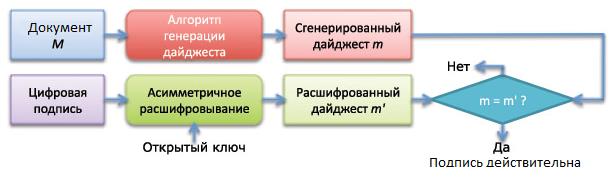
Excel и Word
Для проверки электронной подписи в стандартном интерфейсе Microsoft Office необходимо установить платный плагин «КриптоПро Office Signature».
Как проверить подлинность электронной подписи:
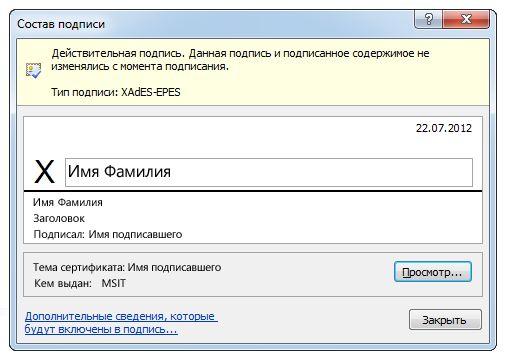
Аналогичным способом можно проверить данные о сертификате. Через меню «Файл» переходят к подменю «Просмотр подписи», а там выбирают «Состав подписи».
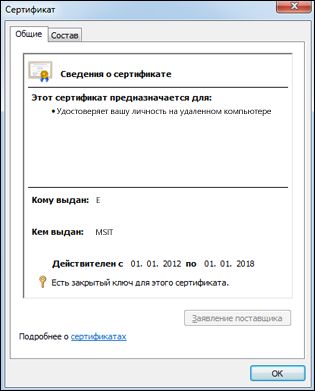
Для получения информации о сертификате в диалоговом окне переходят во вкладку «Просмотр».
Для проверки цифровой подписи в ПО Adobe также необходим специальный плагин, который можно использовать бесплатно. Кроме КриптоПро PDF пользователь должен иметь криптопровайдер КриптоПро CSP. Сама проверка происходит в несколько простых шагов:
Плагин производит проверку, которая обычно занимает несколько секунд, и выдает новое окно с результатами и информацией о сертификате и ЭЦП.
Подтверждение ЭЦП в сервисе КриптоАРМ
Перед началом проверки необходимо убедиться, что тип подписи — отдельный. Если сертификат совмещенный, то сначала нужно ее снять, и в отдельный файл сохранить все данные. В программе пользователь выбирает «Проверить подпись»:

Затем через поле «Добавить» выбрать нужный файл или папку с файлами:

Нажать «Далее». Программа начнет проверку и сбор информации о сертификате. Через несколько секунд откроется новое окно:

Если ЭЦП прошла проверку, то появится вот такое уведомление:

Процесс проверки и подробные результаты можно посмотреть во вкладке «Детали». Если подпись проверку не прошла, то появится окно с названием и расшифровкой ошибки.
Как проверить ЭЦП через портал госуслуги
На сайте нужно выбрать активное поле «Справочная информация»:
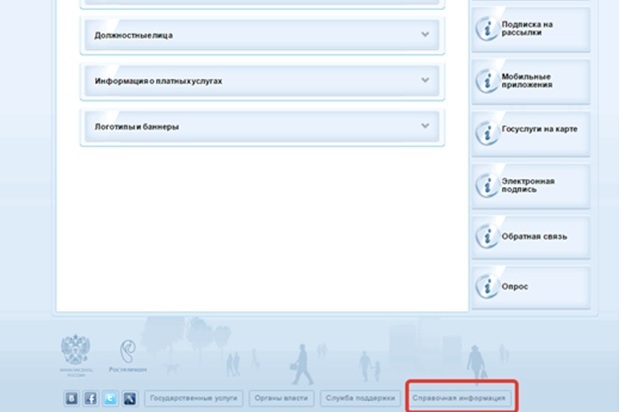
В открывшемся окне пользователь в правом столбике переходит в раздел «Электронная подпись»:
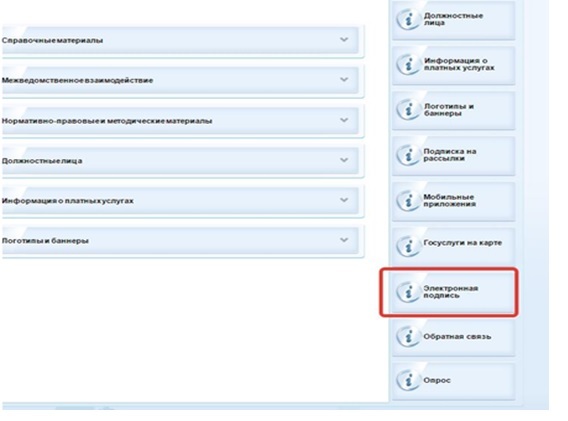
Далее система предлагает несколько способов проверки:
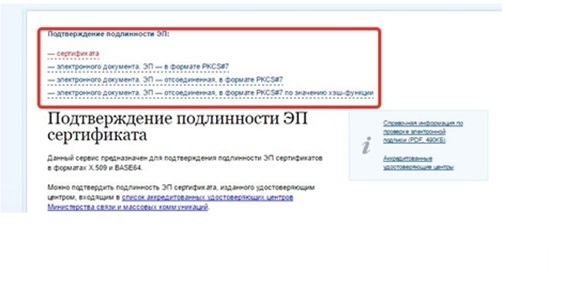
Проверка сертификата позволяет получить данные пользователя, владеющего ЭЦП. Если нужно подтвердить подлинность файл, то нужно выбрать «Подтверждение электронного документа». Сервис позволяет установить подлинность и отсоединенной подписи через специальные утилиты.
Подтверждение сертификата
Проверить сертификат ЭЦП просто. Нужно лишь перейти по верхней ссылке, далее выбрать «Загрузить файл» и произвести загрузку нужного документа с компьютера или подключенного электронного носителя. Затем пользователь вводит код и подтверждает свое действие нажатием кнопки «Проверить».
Вся необходимая информация откроется в новом окне. Время, занимаемое проверкой, зависит от загруженности сервера, и составляет от нескольких секунд до пары часов.
Подтверждение электронного документа
Для определения подлинности электронного документа нужно перейти по второй ссылке:

Затем пользователь в нужном окне загружает интересующий файл, вводит код и подтверждает свое действие.
Подтверждение документа с отсоединенной ЭП
Документ с отсоединенной ЭЦП можно проверить двумя способами:
Для автоматической проверки пользователь переходит по третьей ссылке:
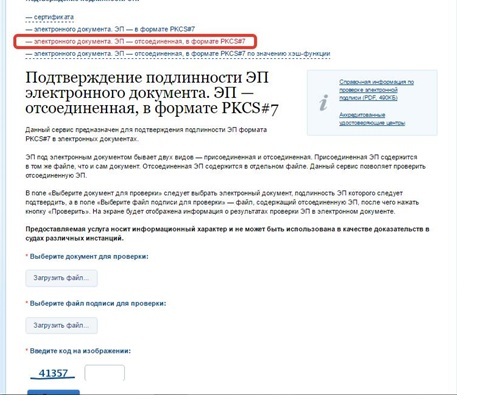
Процесс схож с проверкой сертификата и обычного электронного документа. Однако загрузить необходимо два файла: с подписью и с документом:
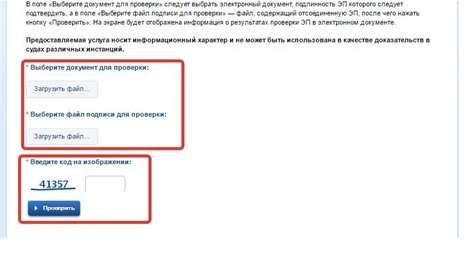
После введения кода и подтверждения действия появляется окно с информацией о сертификате, сроком действия, личными данными владельца и данными о УЦ.
Если нужно подтвердить подлинность документа при помощи хэш-функции, то выбирают последнюю ссылку в меню:
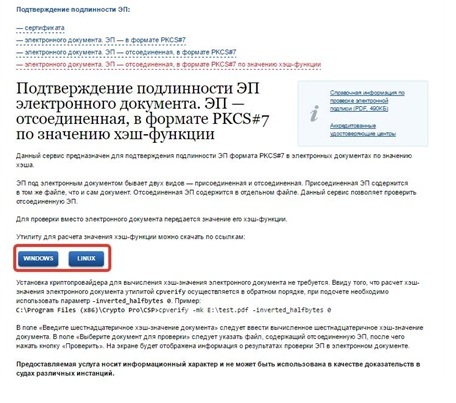
Далее пользователь выбирает операционную систему, и скачивает архив:
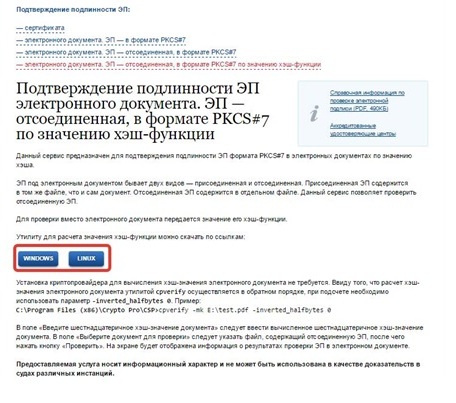
Затем нужно запустить файл Cpverify.exe, загрузить в рабочую область нужный документ и ввести значение хэш-функции. Его выдает программа. Остается лишь подтвердить свое действие и дождаться результаты проверки.
Веб-сервисы для проверки ЭЦП
Достоверность сертификата можно также подтвердить через бесплатный и удобный сервис УЦ СКБ Контур. Работа с порталом отличается легкостью и надежностью, не требует установки плагинов или утилит. Настройка ПК для работы происходит автоматически.
Сервис позволяет загрузить для проверки файл, объемом до 100 Мб. Алгоритм работы аналогичен другим порталам: пользователь загружает подпись и подписанный файл в специальные формы, после чего запускает проверку.
Сравнение сервисов для проверки ЭЦП
Если вы проверяете ЭП через официальные сервисы, то результаты будут верными и отразят данные о владельце, сертификате, УЦ, выдавшем реквизит. Какой из способов выбрать — зависит от личных предпочтений, технических условий и дополнительных функций. Ознакомится с ними можно в сравнительной таблице сервисов:
| Плагин КриптоПро | КриптоАРМ | Госуслуги | Онлайн-сервис Контур | |
| Стоимость | Для Excel и Word платный, для PDF — бесплатный | Бесплатно | Бесплатно | Бесплатно |
| Формат проверяемого документа | PDF, Word, Excel | Все | Все | Все |
| Максимальный объем файла | Не ограничен | Не ограничен | Не ограничен | 100 МБ |
| Вид проверяемой ЭЦП | НЭП/КЭП | НЭП/КЭП | НЭП/КЭП | НЭП/КЭП |
| Подтверждение отсоединенной и присоединенной ЭП | Оба типа | Оба типа | Оба типа | Только отсоединенная |
| Функция шифрования и расшифрования ЭД, формирования подписи | Доступна лишь в платных версиях | Доступна лишь в платных версиях | Не предусмотрена | Доступно бесплатно |
Подтверждение достоверность ЭЦП необходимо при удаленной работе, заключении договоров, проверки сделок и т.п. В результате пользователь получает всю необходимую информацию о заверителе, а также убеждается в неизменности электронного документа после его подписания. Проверить ЭЦП можно несколькими способами, используя специальные плагины для ПО, онлайн-сервисы или официальный портал государственных услуг. Обычно процесс занимает несколько минут, но в зависимости от загруженности сервера данные могут быть доступны в течение пары часов.
Читайте также:

